Laragon
Sur le site de Laragon https://laragon.org/download/ sélectionnez la version Lite.
Décompressez et installez.
Vous pourrez ajouter facilement d'autres éléments avec le menu Outils.
Méthode : Pour une Version portable
Vous avez la possibilité d'installer une version portable.
https://sourceforge.net/projects/laragon/files/Portable/laragon.7z/download
Décompressez le zip dans un dossier Laragon de votre ordinateur.
Lancez laragon.exe
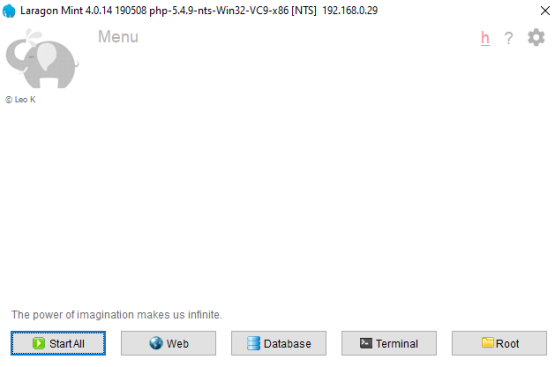
Fondamental : Problème Port 80 avec la version portable.
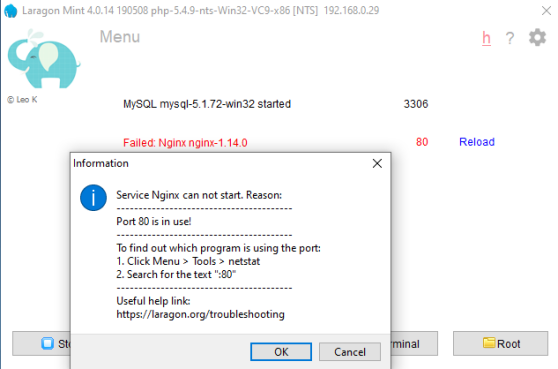
Pour des raisons de conflit de port, vous pouvez être amené à changer le port de Nginx :
Il faut rechercher le fichier contenant listen 80 et changer par exemple pour 8080
laragon\etc\nginx\sites-enabled\00-default.conf
Stoppez et relancez laragon

Méthode : Version de PHP
Cliquez sur Menu->PHP->Version->How to add another PHP version
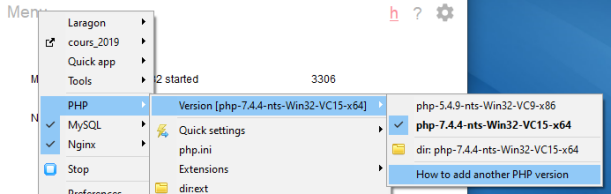
Le forum de Laragon vous donne les liens vers les versions de PHP
exemple : https://windows.php.net/downloads/releases/php-7.4.4-nts-Win32-vc15-x64.zip
Créez un dossier dans laragon\bin\php\ par exemple PHP-7.4.4
Décompressez dans le dossier créé.
Cliquez sur Menu->PHP->Version->PHP-7.4.4 pour lancer la nouvelle version.
Méthode : Version de MySQL ou MariaDB
Cliquez sur Menu->MySQL->Version->How to add another MySQLversion
Le forum de Laragon vous donne un lien vers une version de MySQLou MariaDB
Téléchargez le fichier et décompressez-le dans laragon\bin\mysql\
Stoppez Laragon, changez la version de MySQL, relancez Laragon
Méthode : PhpMyAdmin
Pour installer PhpMyAdmin
Cliquez sur Menu->MySQL->phpMyAdmin
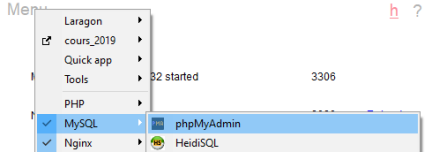
Le forum de Laragon vous donne le lien vers phpMyAdmin.
Téléchargez le fichier et décompressez-le dans laragon\etc\apps\phpmyadmin
Relancez Laragon, cliquez sur Database
Méthode : Dossier de travail (Hôte virtuel)
Laragon permet de choisir simplement son dossier de travail. Il génère automatiquement les hôtes virtuels.
Menu->www->Switch document root->Select another